
通常網站關站後就看不到內容,但現今搜尋引擎如 Google 會將頁面存檔,若不是很久以前的資料,可以從「頁庫存檔」找到暫存備份,之前介紹過 Cached Pages 能在網頁無法打開或內容被刪除情況下透過輸入網址來找回頁庫備份功能,其實它的原理很簡單,利用 Google、CoralCDN 和 Wayback Machine 這三項會自動保存網頁內容的線上工具,幾年前的無名小站或 Yahoo 奇摩家族也能找到部分內容,不過資料並不是很完整。
雖然網路上的備份多少能挖到一些舊資料(一種類似考古的概念….),但想找回完整內容幾乎是不可能了,不過若你想要回味一下青春,或者去找張可能已被遺忘的老照片,也還是能到本文要介紹的 Wayback Machine 網站碰碰運氣。
Wayback Machine 是「網際網路檔案館」(Internet Archive)旗下的一項網頁保存計劃,事實上它也正在紀錄每分每秒不斷改變的網路生態。每週透過網路爬蟲(Crawler)抓取超過十億個網頁內容!運用大量伺服器、頻寬來提供服務並極力節省資料大小,因此可以在網站上找到非常古老的網頁備份。
此外,Wayback Machine 亦提供線上「網頁備份」功能,只要輸入要備份的網頁網址,就能將它擷取下來,產生一個獨立且永久保存的網址,未來還能在 Wayback Machine 以時光機功能來隨時回顧不同時間點自動抓取備份的網頁內容。
網站名稱:Wayback Machine
網站鏈結:https://archive.org/web/
使用教學
STEP 1
開啟「Wayback Machine」網站後,在上方輸入要搭上時光機的網站網址,如果你想找之前無名小站的頁面,那麼可以試試看以下網址格式(將 ID 置換為你的名稱):
- https://www.wretch.cc/blog/ID (部落格)
- https://www.wretch.cc/album/ID (相簿)
輸入網址後,點選「Browse History」就會出現該頁面不同時間的網頁存檔備份。
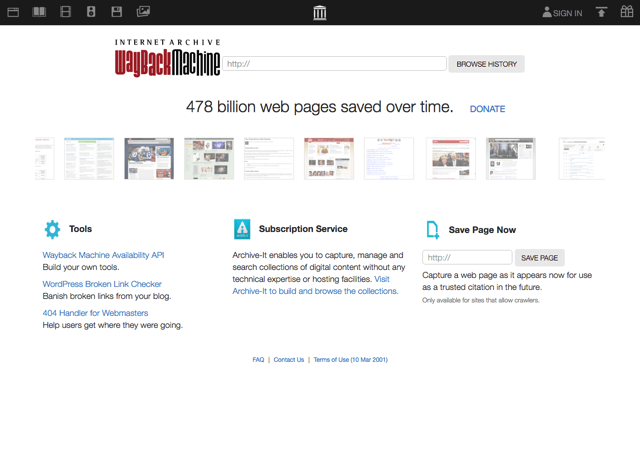
STEP 2
我試著輸入免費資源網路社群舊網址,發現 2006 年開始就陸續有一些備份資料,上方可以快速跳轉不同年份,從曲線圖得知網頁被備份下載的頻率次數。下方有不同月份日期時間圖,當中的藍色圈圈代表可以回溯的時間點,當藍色圈圈越大,表示被備份下載的次數越多。
點選任何一個想返回的時間點,稍待片刻 Wayback Machine 就會出現當時的網頁畫面。
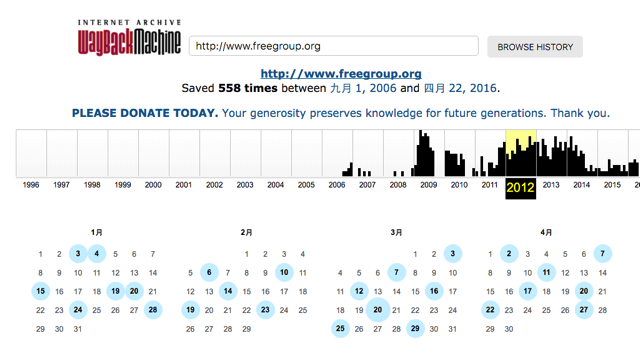
STEP 3
下圖是我從 Wayback Machine 找到的 2012 年免費資源網路社群首頁畫面,備份資料相當完整,除了文字內容外,連 CSS 樣式、圖片和一些 js 功能都能正常顯示(點選鏈結還能瀏覽該網站資料,不過僅限於當時有被備份到的內容)。
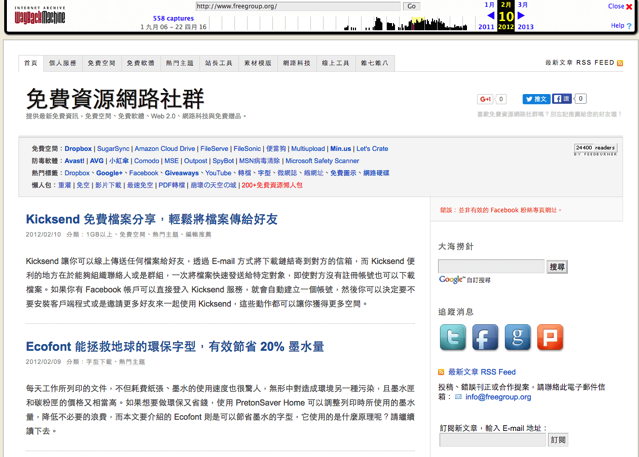
但更早的內容(2006 年)就沒有備份那麼完整了,有點可惜!不過文字部分都還存在,也能稍稍回顧十年前的網頁(真是充滿回憶啊….)。
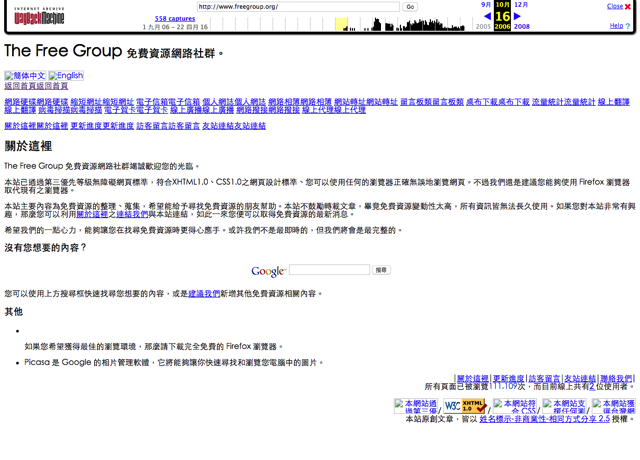
STEP 4
試著來找找「無名小站」備份內容,從 2004 年開始就陸續有資料,其中可以看到藍色圈圈範圍非常大,也就是保存了不少當時的網頁備份,點選藍色圈圈就能返回當年頁面(記得使用你想查找的網址來輸入 Wayback Machine,就能看到你想看的內容,不過並不保證一定會有)。
當然,若當年的部落格、相簿是設定為不公開狀態的話,透過 Wayback Machine 就沒辦法看到裡頭的內容了,連輸入密碼也不可能。
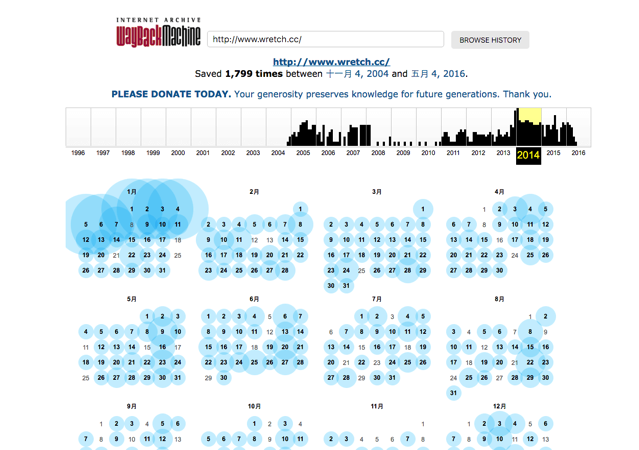
使用 Wayback Machine 線上製作網頁備份
STEP 1
有時候我們臨時想要保存某個網頁內容,雖然不少擷圖工具都能輕鬆備份網頁畫面,但另存成圖片就無法複製或編輯文字,因此最好的方法還是直接使用 Wayback Machine 來備份網站。
開啟 Wayback Machine 首頁後,右下角有一個「Save Page Now」功能,輸入要製作備份的網址後,點選「SAVE PAGE」就能把它擷取下來成為一個獨立網址。
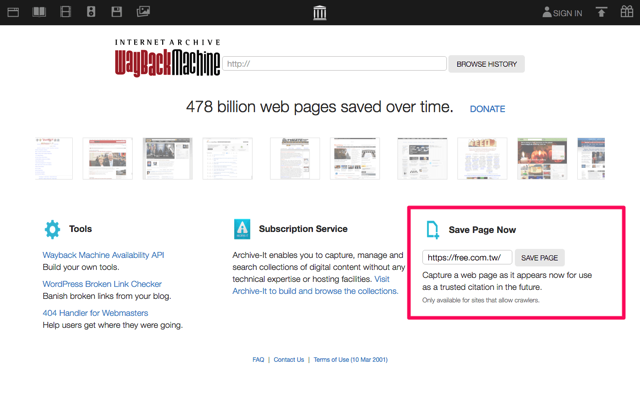
STEP 2
在擷取、備份網頁時,Wayback Machine 會顯示目前網頁是否能正常運作以及時間。
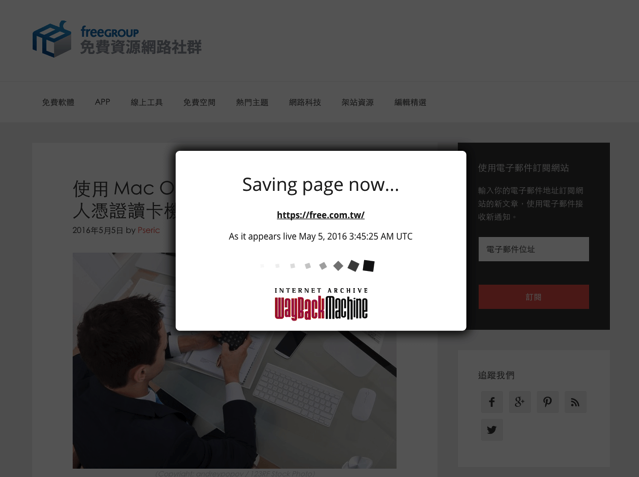
最後就會在網站中間顯示一個獨立網址,也就是網頁當下的備份資訊,因為無法編輯和刪除內容,因此 Wayback Machine 建立的備份資料應該還蠻有可信度。如果這網頁之前在不同時段已經建立過備份(有些時候是 Wayback Machine 網頁爬蟲自己去抓取的….),那麼就能透過上方的工具列來切換不同時間的存檔。
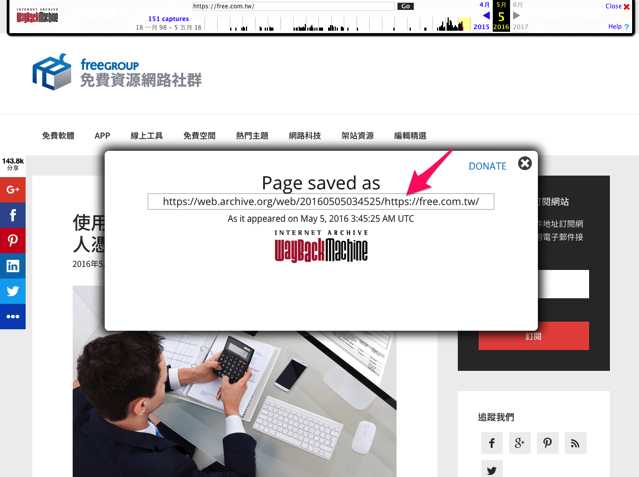
如果你對於 Internet Archive 有興趣的話,這是一個非營利組織,可以從它的官方網站找到更多相關資訊。除此之外,Internet Archive 也保存許許多多不同類型的數位資料,包括網站、音樂、動態圖片和書籍,之前介紹過兩個保存大型機台遊戲、MS-DOS 老遊戲的計劃:
希望大家會喜歡。








